Les fans d'Apple du monde entier adorent les produits et applications du géant de la technologie, en raison de leur facilité d'utilisation et de leur accès simplifié. Le service SMS d'Apple, iMessage, est particulièrement populaire en raison de la capacité du programme à être utilisé sur toutes les plateformes. Cependant, presque tous les utilisateurs de technologie - pas seulement les fans d'Apple - sont aux prises avec un problème redouté de temps en temps. 
Il n'y a rien de pire que de voir votre service de messagerie cesser de fonctionner - alors soyez prêt et faites vos devoirs. Si vous rencontrez une erreur frustrante, vous serez prêt à résoudre le problème avant qu'il ne devienne incontrôlable. Voici quelques-unes des erreurs de messagerie les plus courantes, leur signification et leurs solutions.
Contenu
- Articles Liés
- Problème: les iMessages ne s'envoient pas correctement
- Problème: les iMessages ne sont « pas livrés »
- Problème: iMessage n'est pas correctement synchronisé entre les appareils
-
Problème: Tous vos appareils « sonnent » chaque fois que vous avez un message
- Le transfert ne fonctionne que lorsque vos appareils sont proches les uns des autres ET :
- Problème: iMessage ne s'active pas
- Problème: les messages SMS s'affichent différemment de leur envoi initial
- Problème: impossibilité de recevoir des messages lors du changement d'appareil mobile
-
Problème: vous voyez qu'un contact est en train de taper mais ne reçoit jamais de message
- Articles Similaires:
Articles Liés
- Comment récupérer des messages texte supprimés accidentellement
- Comment envoyer et recevoir des iMessages en mode avion
- Comment réparer FaceTime / iMessage en attente d'activation
- Enregistrez rapidement toutes les images des messages texte sur iPhone ou iPad
- Supprimer les documents de message iPhone et les données pour libérer de l'espace maintenant
Problème: les iMessages ne s'envoient pas correctement
Ce que cela veut dire: Ce problème courant se produit lorsque les SMS ou les messages texte ne sont pas envoyés - vous pouvez voir une longue ligne indiquant que le message est envoyé et ne se termine jamais. En règle générale, la cause de ce problème est des problèmes de connectivité de base, bien que parfois le système iMessage rencontre des pannes. Il n'y a pas lieu de paniquer car c'est une solution assez facile.
Solution:Tout d'abord, consultez le site Web d'état du système d'Apple pour voir s'il y a des pannes. Si ce n'est pas le cas, activez et désactivez le mode AirPlane de votre téléphone pour réinitialiser les connexions Wi-Fi et de données. Aller à Paramètres > Mode Avion ou utilisez la bascule dans votre centre de contrôle.
Cela résout généralement les problèmes de connectivité, mais sinon, accédez à Paramètres > Messages et assurez-vous que iMessage est « activé ». S'il y a toujours des problèmes persistants, contactez l'assistance Apple et/ou votre opérateur sans fil pour déterminer s'il y a des problèmes de matériel ou de réseau qui nécessitent votre attention.
Problème: les iMessages ne sont « pas livrés »
Ce que cela veut dire: Les utilisateurs trouvent souvent un point d'exclamation rouge et les mots « non livré » sous un iMessage. Dans le même temps, des messages peuvent sembler envoyés mais le destinataire prétend ne pas les avoir reçus. Cela peut causer beaucoup de confusion entre les contacts lorsque vous essayez de communiquer. 
Solution: Répétez les étapes ci-dessus pour vous assurer que le système iMessage fonctionne et que votre appareil est correctement connecté aux données et/ou Wifi. Après cela, essayez de cliquer sur le point d'exclamation rouge pour « envoyer à nouveau ». Vous pouvez également choisir d'envoyer par SMS plutôt. Si le problème survient, il peut s'agir d'une erreur du côté du destinataire - envoyez un message test pour voir. Encore une fois, en cas de problème, rendez-vous dans l'Apple Store ou dans le bureau de votre fournisseur de services sans fil.
Problème: iMessage n'est pas correctement synchronisé entre les appareils
Ce que cela veut dire: Avez-vous déjà remarqué que certains iMessages arrivent sur votre MacBook mais pas sur votre iPhone? Des problèmes de synchronisation apparaissent ici et là, ce qui signifie que votre téléphone, votre ordinateur portable et votre tablette ne communiquent pas correctement. Cela peut être irritant et peut-être même dangereux si un appareil est vendu sans que le propriétaire précédent ne se déconnecte d'abord de toutes les applications et programmes. 
Solution:La première étape consiste à s'assurer qu'iMessage est correctement configuré sur tous les appareils. Cette guide pratique via Apple peut aider énormément. Si tout est déjà configuré correctement, essayez d'activer et de désactiver iMessage sur tous vos appareils via les paramètres. Assurez-vous que lors de la mise à niveau des appareils, déconnectez-vous toujours pour vous assurer que les messages atteignent votre nouvelle destination.
Problème: Tous vos appareils « sonnent » chaque fois que vous avez un message
Ce que cela veut dire: Marre d'entendre quatre bruits de ping différents lorsque vous recevez un message SMS? Cela signifie probablement que la fonction « Transfert » est activée. Bien que conçu par Apple pour être utile, il peut également être ennuyeux si tous vos appareils sont à portée de main.
Solution: Apple a présenté il y a quelque temps sa fonction « Handoff », qui fonctionne comme une sorte de système de transfert d'appels.
Le transfert ne fonctionne que lorsque vos appareils sont proches les uns des autres ET :
- Tous les appareils sont connectés avec le même identifiant Apple.
- Pour vérifier une Apple Watch, ouvrez l'application Watch sur votre iPhone, puis accédez à Général > Identifiant Apple
- Bluetooth et WIFI activés
- Le transfert est activé sur chaque appareil.
- Sur Mac, Préférences Système > Général > Autoriser le transfert entre ce Mac et vos appareils iCloud
- Sur iDevice, allez dans Paramètres > Général > Transfert
- Sur Apple Watch, ouvrez l'application Watch > Général > Activer le transfert
Vous pouvez soit désactiver Handoff sur les appareils sélectionnés, soit si vous ne voulez pas que votre iPhone, iPad et MacBook sonne les alarmes, allez dans Paramètres> FaceTime sur votre iPhone et activez "Appels cellulaires iPhone" à off. Cela aide également si les appels FaceTime arrivent d'abord sur votre téléphone, puis sur l'ordinateur une demi-seconde plus tard. Adieu les appareils bruyants !
Problème: iMessage ne s'active pas
Ce que cela veut dire: Lorsque iMessage ou FaceTime refuse de s'activer, cela est généralement dû à une erreur réseau ou à des paramètres de fuseau horaire incorrects. Les utilisateurs reçoivent souvent des erreurs indiquant que l'activation a échoué ou est incomplète. 
Solution:Commencez par vérifier si iMessage ou FaceTime sont en panne sur le site Web d'Apple. Vérifiez ensuite les données cellulaires et/ou la connectivité Wi-Fi de votre appareil et reconnectez-vous si nécessaire. Après cela, confirmez que vos paramètres de fuseau horaire sont corrects en allant à Paramètres>Général>Date et heure. Cela devrait permettre aux applications de s'activer avec succès. S'il y a des problèmes persistants, contactez l'assistance Apple pour vous assurer qu'il n'y a pas de problème avec votre appareil.
Problème: les messages SMS s'affichent différemment de leur envoi initial
Ce que cela veut dire: Lors de l'envoi de messages SMS entre différents appareils et opérateurs de réseau, ils peuvent ne pas s'afficher comme prévu. Cela peut inclure des cas où les messages SMS reçus contiennent des caractères étranges, des messages plus longs sont divisés en plusieurs parties et des points d'interrogation à l'envers apparaissent. Ne laissez pas ces textes se perdre dans la traduction – il existe des solutions.
Solution:Certains de ces problèmes sont inévitables en raison du fonctionnement des différents opérateurs sans fil. Cependant, il existe des moyens d'éviter ce problème avant qu'il ne se produise. Cela peut inclure l'envoi de messages de « test » à des contacts avec des opérateurs ou des appareils différents du vôtre, en évitant d'utiliser des emojis ou des gifs et en envoyant des textes qui ne sont pas aussi longs qu'un roman. Affichez un nombre de caractères dans iMessage en allant sur Paramètres>Messages>Nombre de caractères. Cela vous aidera à garder vos messages courts, succincts et capables d'être envoyés.
Problème: impossibilité de recevoir des messages lors du changement d'appareil mobile
Ce que cela veut dire:Lorsque les gens passent d'un iPhone à un téléphone Android ou Windows, ils peuvent rencontrer des problèmes pour recevoir leurs messages. Cela entraîne la perte de nombreux SMS dans l'espace ou vers un appareil qui n'est plus en la possession du destinataire. Tout comme le problème de synchronisation ci-dessus, ce problème peut être grave si un appareil est vendu ou volé avec un utilisateur toujours connecté.
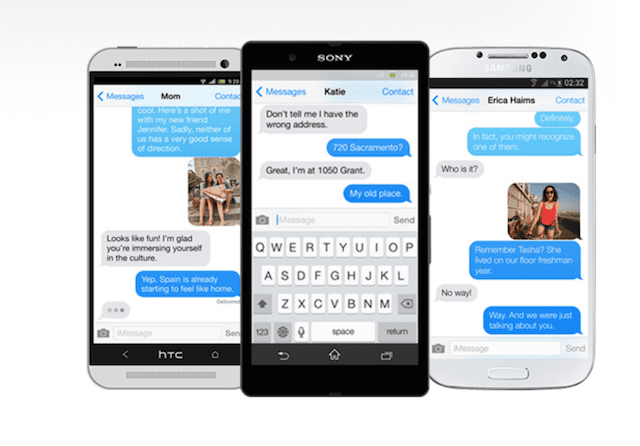
Solution:Lors du passage à un produit non Apple, il est indispensable de se déconnecter d'iMessage afin d'éviter la disparition des textes. Accédez à la page Profil d'assistance d'Apple pour désactiver les appareils que vous avez vendus ou échangés. Il est important de contacter le support client Apple si vous avez vendu un appareil pouvant contenir des informations sensibles au sein de la plate-forme iMessage. Ils seront en mesure de guider les utilisateurs vers la sécurité et la sûreté.
Problème: vous voyez qu'un contact est en train de taper mais ne reçoit jamais de message
Ce que cela veut dire:Les points de suspension - ou trois points - qui apparaissent dans iMessage signifient généralement que la personne à qui vous envoyez un message est en train de taper. Cependant, parfois ces points apparaissent mais un message SMS n'arrive jamais. Où est passé le SMS ?
Solution:Ce « problème » n'est pas réellement un problème et est plutôt un phénomène qui cause de l'anxiété. Dans la plupart des cas, cela signifie que la personne a cessé de taper à un moment donné et a plus que probablement laissé l'application ouverte. Les points peuvent également apparaître en cas de problème de réseau ou de décalage des données. Voir les ellipses ne signifie pas qu'un message SMS est en route - alors laissez l'anticipation se détendre.

Obsédé par la technologie depuis l'arrivée précoce d'A/UX sur Apple, Sudz (SK) est responsable de la direction éditoriale originale d'AppleToolBox. Il est basé à Los Angeles, en Californie.
Sudz est spécialisé dans la couverture de tout ce qui concerne macOS, après avoir examiné des dizaines de développements OS X et macOS au fil des ans.
Dans une vie antérieure, Sudz a travaillé à aider les entreprises Fortune 100 dans leurs aspirations de transformation technologique et commerciale.